Trình quản lý mật khẩu tích hợp của Google Chrome có còn hơn không, nhưng nó chưa hẳn là an toàn nhất. Nếu bạn định chuyển sang trình quản lý mật khẩu chuyên dụng, đây là cách bạn có thể xuất và xóa mật khẩu đã lưu khỏi Chrome một cách an toàn.
Chúng tôi khuyên bạn nên sử dụng trình quản lý mật khẩu chuyên dụng để lưu và đồng bộ hóa tất cả tên người dùng và mật khẩu trên các thiết bị của bạn. Nó không chỉ an toàn hơn mà còn thuận tiện vì bạn có thể tạo mật khẩu mạnh cho tất cả các tài khoản của mình. Khi nó được thiết lập, tất cả những gì bạn phải làm là ghi nhớ mật khẩu chính cho trình quản lý mật khẩu mà bạn chọn.
Xuất mật khẩu đã lưu từ Chrome
Để có thể xuất tất cả mật khẩu đã lưu của bạn từ Google Chrome. Hãy mở trình duyệt Chrome trên máy tính của bạn. Tại đây, hãy nhấp vào biểu tượng hồ sơ của bạn từ thanh công cụ và chọn nút Mật khẩu. Ngoài ra, bạn có thể nhập đường dẫn chrome://settings/password vào thanh URL và nhấn phím Enter nhé.
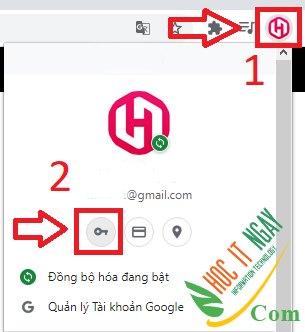
Tại đây, hãy chuyển đến phần Mật khẩu đã lưu và nhấn vào 3 chấm từ phía bên phải.

Bây giờ, hãy chọn tùy chọn Xuất mật khẩu.
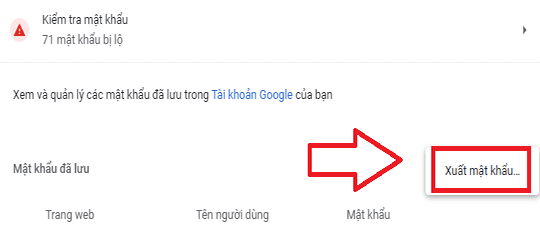
Cửa sổ thông báo hiện ra, hãy nhấp vào nút Xuất mật khẩu…
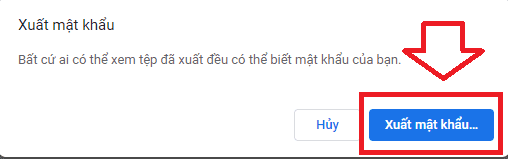
Máy tính của bạn có thể yêu cầu bạn xác thực danh tính của mình bằng mật khẩu được liên kết với tài khoản người dùng Windows 10 hoặc Mac của bạn. Nhập mật khẩu và nhấp vào nút “OK”. Nếu nó không bắt nhập mật khẩu thì thôi.
Sau đó chọn vị trí lưu file .csv và lưu lại.
Xem thêm:
- Cách xóa dữ liệu duyệt web trên các trình duyệt phổ biến hiện nay
Lưu ý
Tệp CSV mà bạn tải xuống từ Chrome sẽ chứa tất cả tên người dùng và mật khẩu của bạn ở định dạng văn bản thôn thường, không được mã hóa. Hãy đảm bảo rằng bạn đã hoàn tất quá trình xuất này trên một máy tính tin cậy.
Xem thêm:
- Cách đặt mật khẩu cho File thư mục bảo vệ dữ liệu
Xóa mật khẩu đã lưu khỏi Chrome
Bây giờ bạn đã xuất mật khẩu đã lưu của mình, đã đến lúc xóa mật khẩu khỏi Chrome. Có một phương pháp chỉ bằng một cú nhấp chuột để xóa tất cả mật khẩu được lưu trong Chrome và được đồng bộ hóa trên tất cả các thiết bị của bạn bằng tài khoản Google của bạn.
Để thực hiện việc này, hãy nhấp vào dấu ba chấm từ thanh công cụ của Chrome và chọn vào cài đặt.
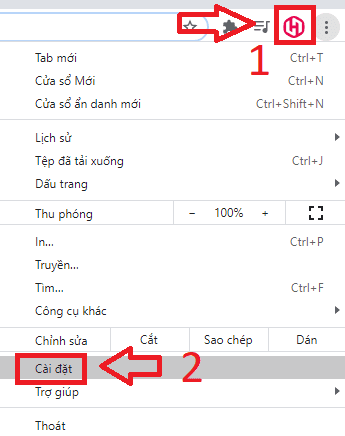
Trong cài đặt của Chrome, hãy chọn Quyền riêng tư và bảo mật.

Hãy chọn vào Xóa dữ liệu duyệt web
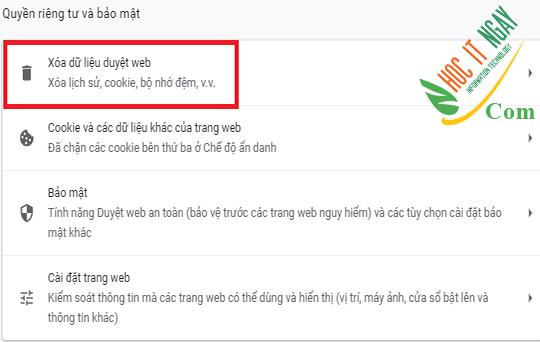
Nó sẽ hiện ra giao diện chọn lịch sử web để xóa, các bạn chọn đến tab “Nâng cao” và chỗ “Phạm vi thời gian”, hãy chọn là Từ trước đến nay.
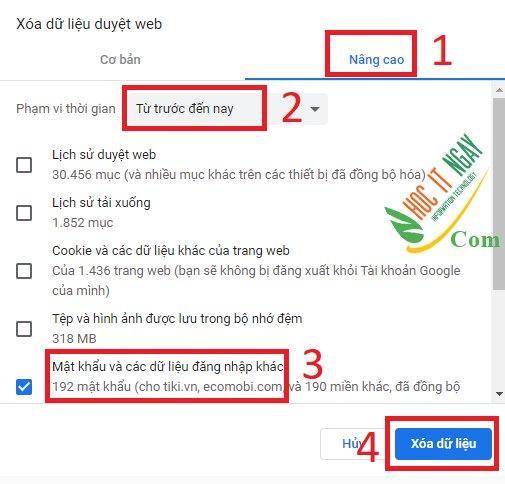
Sau đó tích chọn ở dưới là Mật khẩu và các dữ liệu đăng nhập khác rồi bấm nút Xóa dữ liệu.
Ngay lập tức, tất cả mật khẩu được lưu trong Google Chrome và trong tài khoản Google của bạn sẽ bị xóa.
Xem thêm:
- Cách đặt mật khẩu laptop Dell đơn giản, dễ thực hiện nhất













